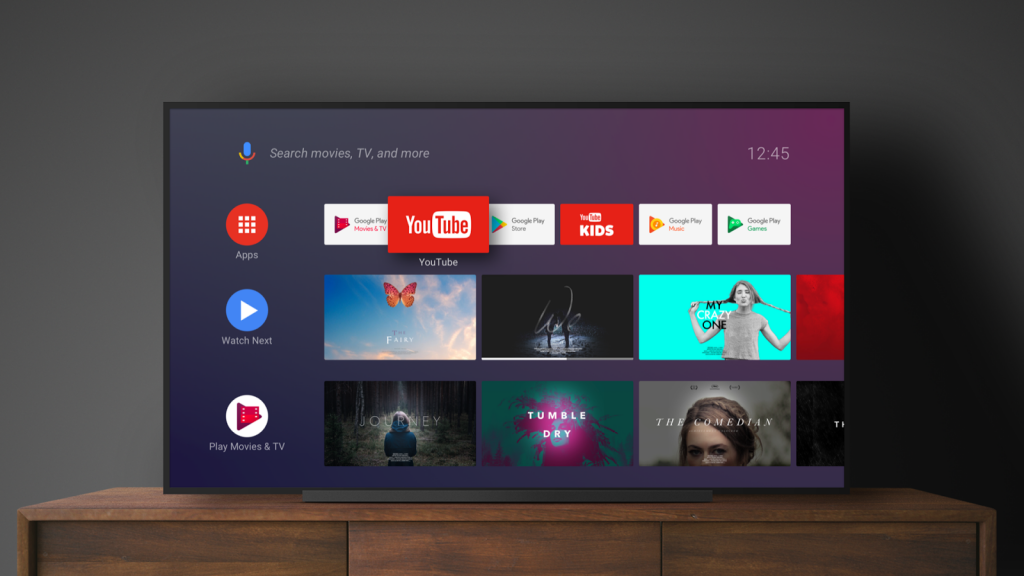Как сделать клавиатуру на телевизоре
Настройка русской раскладки для внешней клавиатуры
Настройка русской раскладки для внешней клавиатуры
Настройка приложения Russian Keyboard
Когда вы подключаете внешнюю беспроводную или проводную клавиатуру с русской маркировкой клавиш к приставке-компьютеру для телевизора либо к планшету или телефону на системе Android, то вы наверняка ожидаете полной поддержки ввода русских и английских букв.
Но клавиатура в Андроид устройствах, которая стоит по умолчанию, воспринимает только английскую раскладку и не дает возможности сменить язык сочетанием клавиш (alt+shift, ctrl+shift или другие комбинации).
Для того что бы решить эту проблему, нужно установить на Android-приставку клавиатуру «Russian Keyboard». Скачать данное приложение можно в «Google Play Market» или в других Android-Маркетах. Для этого введите в Андроид-Маркете, в поле поиска приложений «Russian Keyboard».
Выберете приложение «Russian Keyboard» из предложенных вариантов и на странице приложения нажмите кнопку «Установить».
После установки приложения, кнопка «Установить» сменится на кнопку «Открыть».
Если вы нажмете на эту кнопку, то откроется окно настройки для «Russian Keyboard».
В этом окне «Настройки клавиатуры» выбираем пункт «Аппаратная клавиатура».
В окне настройки аппаратной клавиатуры кликаем по строке «Выбор раскладки» и в следующем окне выбираем раскладку «External Keyboard RU».
После настройки клавиатуры появляется возможность переключения раскладки с помощью комбинации клавиш, но по умолчанию сочетание клавиш имеет вид «Shift+Пробел».
Для изменения на другую комбинацию, нужно зайти в пункт меню «Аппаратная клавиатура», в этом окне нажать «Переключение раскладки».
В появившемся окне выберете удобную для вас комбинацию.
Для завершения настройки клавиатуры необходимо ее включить и активировать. Переходим в системные настройки Андроид-приставки, в пункт «Язык и ввод». В блоке «Клавиатура и способы ввода», установленную клавиатуру «Russian Keyboard» нужно включить, поставив галочку, рядом с названием.
Появится стандартное для сторонней клавиатуры предупреждение о том, что данное приложение может собирать любые данные, которые вы набираете на клавиатуре, в том числе пароли и номера кредитных карт. Повторюсь, это предупреждение будет появляться для любой сторонней клавиатуры, не только для «Russian Keyboard». И это не означает, что приложение действительно собирает все вводимые вами пароли. Поэтому смело жмите «Ok».
После этого, в блоке «Клавиатура и способы ввода» в строке «По умолчанию» нужно выбрать клавиатуру «Russian Keyboard», иначе клавиатура не будет работать.
На этом настройка клавиатуры «Russian Keyboard» завершена. Теперь есть возможность переключаться между английской и русской раскладкой при помощи любой внешней клавиатуры.
Инструкция по подключению к телевизору клавиатуры и мыши
Пульт дистанционного управления не обладает многофункциональностью. Владельцы современных телевизоров решают эту проблему путем подключения периферийных устройств. Однако мало кто знает, как подключить клавиатуру к телевизору, чтобы устройство идентифицировало подсоединенный девайс.
Начнем с того, что синхронизация беспроводных компьютерных мышей, клавиатур и телевизоров актуальна в том случае, если ваше устройство поддерживает Smart TV. Для управления обычным ТВ вполне достаточно входящего в базовую комплектацию пульта. Для чего это нужно, и как настроить подключение? Именно на эти вопросы сейчас ответим.
Для чего это нужно
Чтобы ответить на этот вопрос, нужно вспомнить об основных преимуществах телевизоров с поддержкой платформы Smart TV:
Вводить запросы в поисковую систему Google или Yandex, используя пульт дистанционного управления, не совсем удобно. Не говоря уже о том, что это отнимает чрезвычайно много нервов и сил. Намного проще подключить клаву к телевизору Smart TV, которая позволит оперативно набирать текст.
Если вы не планируете слишком часто просматривать сайты, а фильмы и музыку вы будете воспроизводить через специальные приложения, тогда вам стоит подключить мышь к ТВ. Наличие данного девайса сделает работу со всеми приложениями более удобной и комфортной. Пульт дистанционного управления в большей степени предназначен для переключения каналов и регулировки громкости. К Смарт ТВ лучше подключить мышь и клавиатуру.
Чтобы полноценно использовать все функциональные возможности техники Smart TV, нужно подсоединить интернет. Сделать это очень легко. Достаточно зайти в настройки, а затем выбрать один из предложенных способов подключения – кабель Ethernet или Wi-Fi.
Процесс подключения клавиатуры к телевизору
Как настроить беспроводную клавиатуру? Принципиальных отличий от подсоединения проводных устройств нет. Чтобы периферийные устройства функционировали корректно, вам не придется дополнительно устанавливать драйвера или какое-либо другое программное обеспечение. Для подключения клавиатуры к телевизору LG Smart TV нужно придерживаться простой пошаговой инструкции, которую мы сейчас и рассмотрим.
Алгоритм включения на телевизоре Bluetooth-клавиатуры:
Что делать, если клавиатура не появилась? В некоторых моделях ТВ нужно выполнить несколько дополнительных действий, чтобы завершить процесс синхронизации. Откройте «Менеджер устройств», а затем выберите клавиатуру. После этого, на экране появится диалоговое окно с названием вашего девайса.
Возьмите пульт дистанционного управления и нажмите на кнопку «ОК» в окне «Менеджера». Как следствие, надпись «Needs pairing» исчезнет, а вместо нее появится новый статус – «Connected». Если у вас русскоязычный интерфейс, то появится надпись «Соединение установлено».
Процедура подключения клавиатуры выполняется всего лишь за несколько действий. Поэтому проблем с синхронизацией возникнуть не должно. Если предложенная инструкция не помогла, значит, возникли проблемы с совместимостью периферийного устройства с ТВ.
Как подключить мышь к телевизору
Мышка для Смарт ТВ подсоединяется по такому же принципу, как и клавиатура. Если вы используете беспроводную мышь, значит, вставьте адаптер в USB разъем. Подключение проводных устройств осуществляется аналогичным образом.
Если пользователь все сделал правильно, то на экране ТВ появится оповещение о том, что новое устройство подключено корректно и готово к использованию. Прокручивать web-страницы или меню телевизора можно колесиком. Запуск приложений и воспроизведение файлов осуществляется нажатием левой кнопки мышки для телевизора.
Как подключить мышку Air? Сначала давайте разберемся, что это такое. Аэромыши позволяют изменять положение курсора движением руки. Однако двигать нужно только кисть, а не всю руку. Реакция на команды пользователя осуществляется за счет считывания информации со встроенного гироскопического датчика. Air Mouse идеально подходит для управления ТВ.
Есть два режима скорости работы аэромыши. На обратной стороне такого устройства есть клавиатура. Источником питания являются две батарейки ААА. С целью экономии заряда после 15 секунд бездействия аэромышь отключается автоматически. Подключение выполняется по такому же принципу, как и подсоединение обычной компьютерной мышки.
Возможные проблемы при подключении
Проблемы с совместимостью – главная причина того, что телевизор не видит подсоединенное устройство. Чтобы избежать подобных проблем, выберите подходящего производителя периферийных устройств. Например, если вы пользуетесь ТВ от компании LG, то и дополнительные гаджеты целесообразнее покупать именно от этого производителя. Впрочем, практика показывает, что проблемы с совместимостью возникают крайне редко.
Что делать, если подключение клавиатуры к телевизору Samsung Smart TV выполнено правильно, а также используется устройство нужной фирмы, но синхронизация все равно не осуществляется? Подобные проблемы решаются путем обновления прошивки. Скачайте последнее обновления с официального сайта производителя. Операционная система обновляется через флешку или по интернету.
Клавиатура для телевизора Samsung Smart TV: что выбрать и как подключить
Модельный ряд современных телевизоров Samsung позволяет подобрать подходящий вариант даже для самых требовательных покупателей. Дополнительные аксессуары помогут улучшить качество и комфорт работы с выбранной техникой. Клавиатура для телевизора Самсунг Смарт ТВ – это один из самых практичных вариантов для управления «умными» TV.
Существует достаточно много разных брендов, специализирующихся на выпуске Smart-TV. Известная всем компания Samsung не исключение. Такие модели телевизионных устройств расширяют возможности для своих пользователей. Теперь открывается доступ к Интернету, играм, появляется возможность просматривать информацию с разных носителей.
Пульт дистанционного управления – не самый комфортный вариант для переключения, настройки и в целом использования смарт-ТВ. Поэтому производители этой техники специально для телевизоров с функцией Smart-TV начали выпускать беспроводную клавишную панель.
Нужна ли клавиатура для Смарт ТВ
Чтобы упростить управление телевизором Samsung Smart TV, компания выпустила специальные девайсы. В основном для управления телевизионным оборудованием используется мышь.
Клавиатура для Смарт ТВ используется в случае, если пользователю требуется вводить текст, переписываться в социальных сетях и работать с другими приложениями, где часто требуется ввод текста – тогда необходимо приобрести клавиатуру. Более того, если знать определенные комбинации клавиш, можно обойтись без мышки.
Как пользоваться беспроводной клавиатурой на телевизоре? Об этом далее. Но перед тем как рассмотреть особенности настройки, изучим нюансы выбора девайса.
Как выбрать клавиатуру для Самсунг Смарт ТВ
Какая беспроводная клавиатура подходит для телевизора? Пользователь должен отталкиваться от персональных требований и уровня функционала самого телевизора.
Ключевая задача рассматриваемого девайса – это оптимизация процесса навигации по страницам и управления меню ТВ. Модельный ряд данной техники достаточно обширный. Есть клавиатура, которая управляет курсором, а значит, отсутствует необходимость покупки беспроводной мыши. Если остановиться на дорогостоящих вариантах, там будет присутствовать опция голосовых команд и т.д.
Как выбрать клавиатуру для телевизора и не ошибиться, вам известно. Рассмотрим преимущества девайсов от Samsung:
Как подключить клавиатуру к Смарт телевизору
Теперь приступаем к рассмотрению вопроса, о том, что требуется для подключения к телевизору Samsung клавиатуры Smart TV.
Весь процесс простой. Определенных сложностей возникнуть не должно. Итак, потребуется взять кабель с USB штекером от устройства ввода. При подключении девайса его потребуется вставить в USB разъем телевизора.
В случае если все сделано правильно, система моментально оповестит вас. Пользователь сможет увидеть на экране сообщение, что к ТВ подключено новое устройство, после чего клавишная панель будет готова к работе.
Может поступить оповещение, что новый элемент поддерживает не все приложения, в случае если вы приобрели девайс не от компании Samsung.
Далее переходим в «Меню», где выбираем «Система» – «Диспетчер устройств». В этом разделе можно внести изменения в параметры настроек меню. Широкого ассортимента опций здесь нет, но этого предостаточно, чтобы максимально настроить устройство под себя.
К примеру, в «Параметрах панели для ввода» пользователь может внести изменения в сочетания клавиш для переключения языка ввода. «Параметры мыши» позволяют заметить базовую кнопку, размер указателя и скорость его передвижения.
Чтобы настроить беспроводную клавиатуру для работы с ТВ, потребуется перейти в раздел «Диспетчер устройств» и выбрать необходимые настройки. В параметрах нужно выбрать команду «Добавить Bluetooth-клавиатуру». Телевизор автоматически начнет поиск нового устройства. Когда телевизор найдет устройство, он оповестит, что потребуется установить взаимосвязь между девайсами.
Далее нужно нажать на кнопку ввода на ДУ и подтвердить действие на сопряжение устройств за счет второго нажатия на кнопку «Enter» и кликните на кнопку «Connect» на подключаемом устройстве. После чего между устройствами будет осуществлена синхронизация.
Как вы видите, подключить клавиатуру к телевизору гораздо проще, нежели может показаться с первого взгляда.
Возможные проблемы при подключении
Часто бывают ситуации, что после подключения к порту устройство не находится системой. В таком случае нужно детально изучить инструкцию к тлевизору. В ней сказано, какие марки клавиатуры подходят для данного ТВ. Тогда предстоит приобрести панель для ввода от необходимой компании.
Пожалуй, наиболее распространенная причина появления проблем с подключением – программные сбои. Например, пользователь обновил прошивку, после чего, телевизор перестал определять девайс. Не исключено, что со временем разработчики подготовят пакет обновлений, установка которого устранит возникшие трудности.
Особое внимание следует определить драйверам – не исключено, что сбой появился именно из-за этого. Аппаратные повреждения также исключать не стоит, обязательно проверьте разъемы, возможно проблема заключена в них. Попробуйте подключиться с помощью другого порта.
Использование телефона вместо клавиатуры
В качестве альтернативного варианта можно задействовать ваш смартфон в качестве панели для ввода в «умных» моделях телевизоров. Этот способ доступен для большинства владельцев Смарт ТВ, поскольку смартфон есть у каждого.
Первым делом потребуется скачать специальное приложение под названием «Smart TV Remote» (для Android, для Apple). После завершения установки программы на мобильный предстоит удостовериться, что телевизор и сотовый работают в одной домашней сети. В параметрах потребуется найти вкладку «Поиск». Затем на экране появится запрос на установку нового элемента, нужно подтвердить его.
Базовые опции:
Главным минусом приложения является то, что отсутствует возможность вкл./выкл. ТВ-устройства. Для этих задач нужно задействовать дистанционное управление.
Как подключить клавиатуру к телевизору: пошаговая инструкция
В современных телевизорах предусмотрена функция подключения клавиатуры к устройству. С её помощью стало гораздо удобнее пользоваться браузером или играть в игры.
Сегодня я расскажу, как подключить клавиатуру к телевизору и покажу лучшие клавиатуры для ТВ.
Какие телевизоры поддерживают клавиатуру?
Подключение проводного или беспроводного девайса поддерживают только телевизоры с технологией SmartTV.
Такую функцию имеют только «умные» TV, выпущенные после 2012 года.
Чтобы узнать, можно ли подключить клавиатуру к конкретному устройству, необходимо с помощью пульта зайти в меню и выбрать вкладку «Менеджер устройств»(Device Manager).
В открывшемся окне будут показаны подключённые и доступные девайсы. Если есть строка «Настройки клавиатуры»(Keyboard Settings) — телевизор точно обнаружит её при подключении.
Для чего это нужно?
Клавиатура используется для быстрого поиска контента, так как набирать текст при помощи обычного пульта неудобно и медленно.
Пользователь будет с комфортом искать информацию, общаться в социальных сетях и быстро находить нужный фильм.
Выбор клавиатуры. Какая подойдёт?
Как можно было понять, телевизор распознаёт не каждое устройство. Производители могут гарантировать работоспособность только собственного оборудования.
На этом этапе возникает вопрос: если TV, допустим, фирмы Samsung, то подойдёт ли для него клавиатура от компании LG? Или необходимо использовать фирменные девайсы от Samsung?
Преимущества использования клавиатуры одноимённого бренда:
Имеются и существенные недостатки:
Советуем купить клавиатуру с тачпадом, при помощи которого можно управлять курсором. Так использовать браузер будет ещё удобнее.
Обратите внимание на разъёмы устройств. Обычно они подключаются при помощи USB-разъёма, но бывают и исключения.
Приобретая клавиатуру с Bluetooth убедитесь, что в телевизоре тоже имеется данный модуль.
Как подключить клавиатуру к Smart TV?
Инструкция подключения Bluetooth-клавиатуры
Чтобы подключить беспроводную клавиатуру к телевизору, необходимо вставить USB-адаптер в подходящий разъём. Он находится либо с боковой части устройства, либо с задней стороны.
После этого нужно активировать клавиатуру и включить Bluetooth для синхронизации. На экране TV появится уведомление о подключении дополнительного оборудования.
Начнётся подключение и синхронизация устройств.
Внимание! Нет никакой необходимости устанавливать дополнительные драйвера и обновления, если телевизор не пишет обратного.
Для проводной клавиатуры
Схема подключения от предыдущего варианта практически ничем не отличается. Просто вставьте провод с USB разъёмом от клавиатуры в телевизор.
Если на экране высветилось соответствующее уведомление, значит подключение прошло успешно.
Лучшие клавиатуры для телевизора
Данный рейтинг создан на основе отзывов пользователей на популярных интернет-магазинах. Это должно гораздо упростить выбор клавиатуры.
С большинством современных телевизоров хорошо работают клавиатуры от известной компании Logitech. В частности можно привести модель Wireless Touch K400, которая имеет встроенный тачпад.
Высокой популярностью пользуются модели от компании Rapoo. Большинство моделей имеют тачпад, а также стоят дешевле своих аналогов.
Проблемы при подключении, способы их решения
При подключении Bluetooth клавиатуры TV не показывает уведомление.
В некоторых моделях телевизоров необходимо выполнить несколько дополнительных действий для того, чтобы завершить процесс синхронизации.
Откройте меню, вкладку «Менеджер устройств» и выберите клавиатуру. После этого на экране должно высветиться название вашего устройства.
Телевизор не может обнаружить периферийное устройство.
Есть несколько вариантов возникновения проблемы:
Может не работать один или несколько USB портов. В таком случае необходимо использовать другие разъемы. Если не помогло, то следует обратиться за помощью к специалистам.
Поломка клавиатуры. Перед подключением к TV стоит удостовериться в работоспособности аксессуара на компьютере.
Подключение клавиатуры к TV не вызовет никаких трудностей, это делается буквально «в три движения». Однако стоит учитывать совместимость — в худшем случае придётся покупать фирменное устройство за крупную сумму.